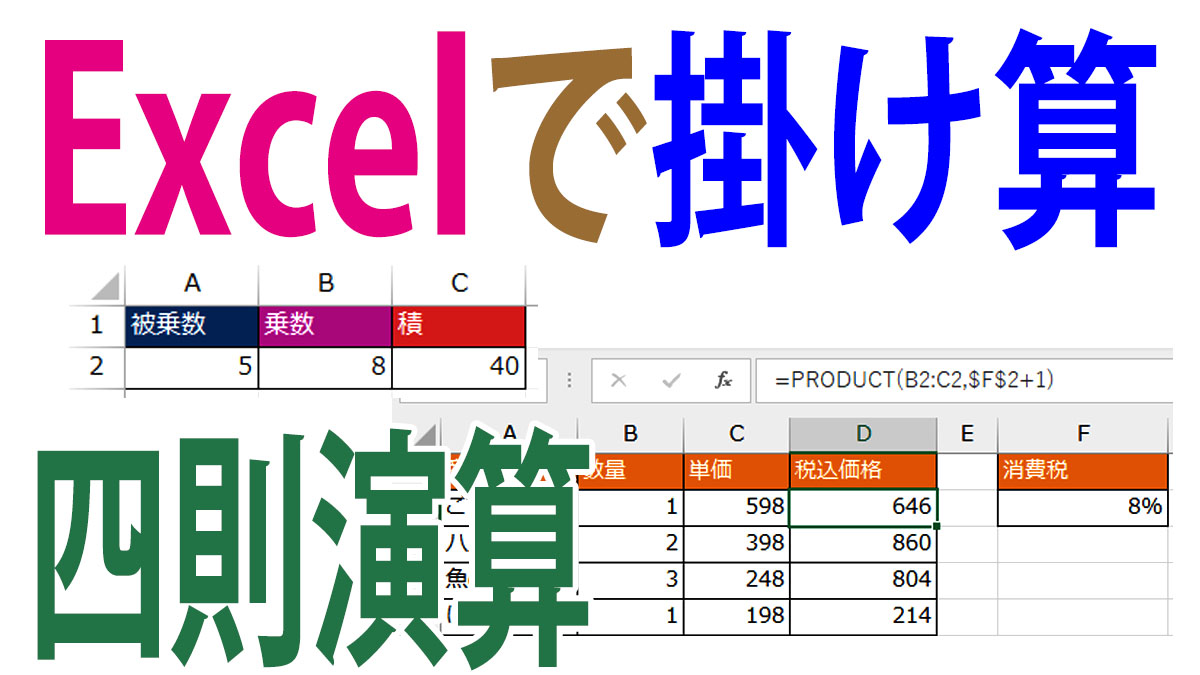Excel(エクセル)で掛け算する|乗算記号*の基本技と関数の応用技
使用関数:PRODUCT,SUMPRODUCT,ROUND,ROUNDDOWN,ROUNDUP
表計算の基本は「四則演算」「四則計算」で、これは「足し算・引き算・掛け算・割り算」の総称です。
Excel(エクセル)で使う記号は足し算が「+」・引き算が「-」・掛け算が「*」・割り算が「/」です。
ここではExcel(エクセル)で掛け算する基本、関数を使って数値データをまとめて割り算する方法、パーセント(割合)の計算、小数点の切り捨てなどを中心に解説します。
乗算記号アスタリスク*で掛け算する基本
Excel(エクセル)で掛け算する記号「*」半角アスタリスクを使った一番簡単な式は「=数値*数値」です。
例えば、5と8を掛け算するには、セルに「=5*8」と入力します。関数のような括弧()は不要です。
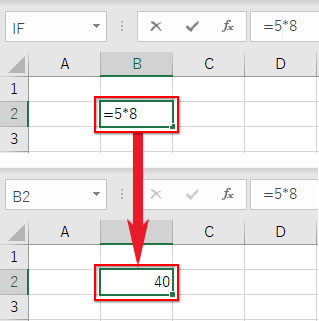
アスタリスクとは?
Excel(エクセル)で掛け算する半角の記号「*」アスタリスクの語源は「小さな星」。星印と呼ばれることも多く、文字の右上に小さく表示される符号です。
エクセルでは本来の乗算記号「×」の代用で使われています。
全角と半角がありますが、Excelで全角で入力しても、自動で半角に修正されるのでミスにはなりません。
数値の入ったセル参照で掛け算する
セルを参照して掛け算する場合の数式は「=セル番地*セル番地」です。
例えば、セルA2とセルB2で掛け算するには、セルに「=A2*B2」と入力します。これも、括弧()は不要です。
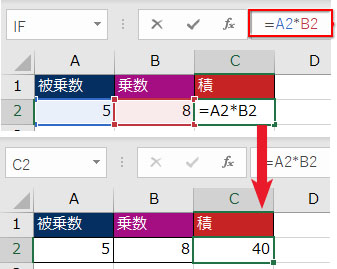
乗算(掛け算)の構成
掛け算のことを「乗算(じょうさん)」と言います。
乗算は「被乗数(ひじょうすう)=一方の掛ける数」「乗数(じょうすう)=もう一方の掛ける数」「積(せき)=掛け算した答え」で構成されています。

乗算とは、読んだまま、「乗せていく計算」です。
被乗数を乗数の数だけ乗せていき、その積み上がった合計値が積ということになります。
パーセント(割合)を掛け算で計算する
ある数値の○パーセントの値を求める時、例えば「=34*23%」と入力すれば、わざわざ「23%」を小数点「0.23」に直して掛け算しなくても答えが得られます。
2980円の品物を購入して、その税込価格(消費税10%)を求めるなら、「=2980*110%」か「=2980*1.1」と入力します。
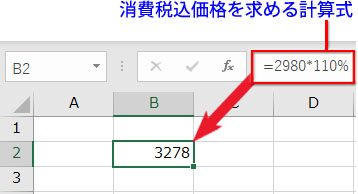
関数を利用して掛け算する
乗算に係るエクセル関数には、複数の数値を掛け算するPRODUCT関数、配列の積を合計するSUMPRODUCT関数があります。
PRODUCT(プロダクト)関数で複数をまとめて掛け算
PRODUCTは連続した範囲の数値をまとめて掛け算するのに役立つ関数です。
数の表で単価と数量、消費税を一括で掛け合わせて「税込価格」をPRODUCT関数で計算します。
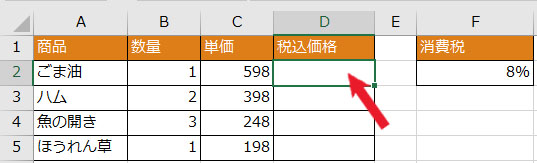
PRODUCT関数の第一引数には「数量」と「単価」の最初のセル範囲を指定します。
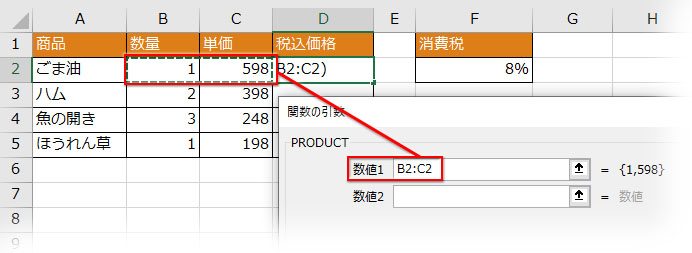
この指定によって、「数量」×「単価」が計算されます。
PRODUCT関数の第二引数には「消費税」の「8%」と入ったセルを参照し、F4キーで絶対参照にします。
その後に続けて、「+1」と入力。「数量」×「単価」で求められた金額に「1.08」を掛けて消費税額を加算しました。
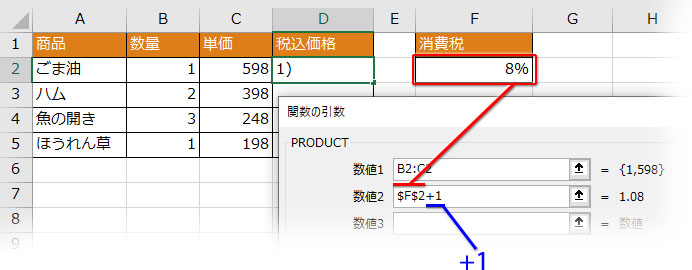
PRODUCT関数によって、一つの数式で消費税込の価格が計算されました。
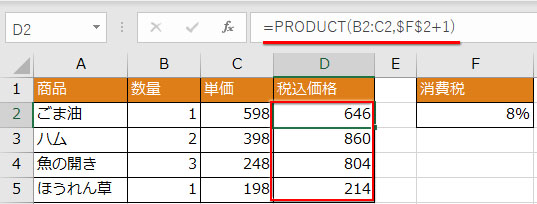
PRODUCT関数の使い方の詳細は以下の記事にまとめています。

SUMPRODUCT(サムプロダクト)関数で複数範囲を掛け算して合計する
SUMPRODUCTは複数の範囲をまとめて掛け算し、その和を求める関数です。
次の表で「単価」と「数量」を掛け合わせ、その金額をすべて合計します。
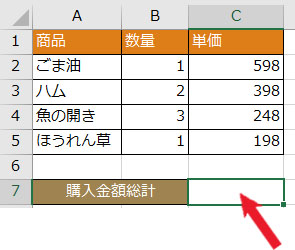
SUMPRODUCT関数の第一引数には「数量」のセル範囲を指定します。
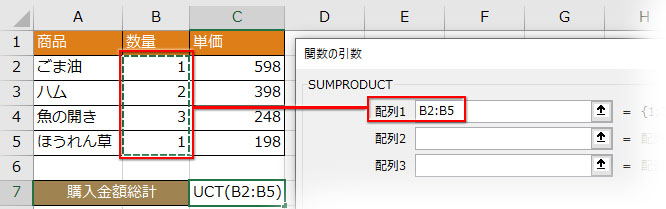
SUMPRODUCT関数の第二引数には「単価」のセル範囲を指定します。
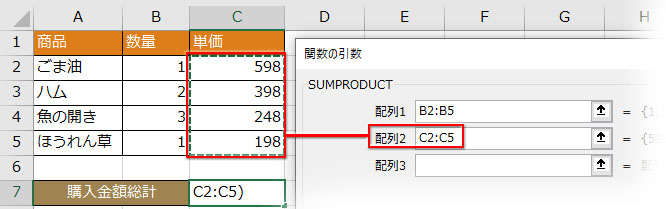
SUMPRODUCT関数によって、「数量」と「単価」を掛け算した全ての値が一気に合計されました。
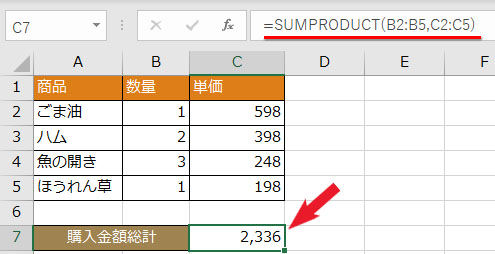
SUMPRODUCT関数の使い方、論理値(TRUE、FALSE)を利用して複数条件で抽出したデータを合計するやり方など詳しく図解。

小数点の掛け算の結果を四捨五入・切り捨て・切り上げ
掛け算の結果に小数点以下を含めたい時は、ROUND関数・ROUNDDOWN関数・ROUNDUP関数で小数点第二位~以下を四捨五入・切り捨て・切り上げして整えます。
四捨五入
ROUND関数で四捨五入します。引数の「桁数」は小数点からの位置を示します。「1」とすると「小数点第1位」を指定したことになります。
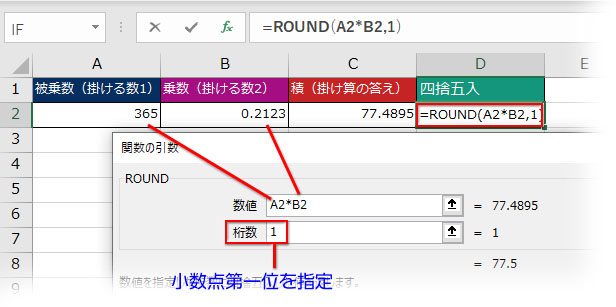
=ROUND(被乗数/乗数,1)
ROUND関数の使い方、小数点以下を四捨五入する基本操作と応用を図解。

切り捨て
ROUNDDOWN関数で切り捨てます。
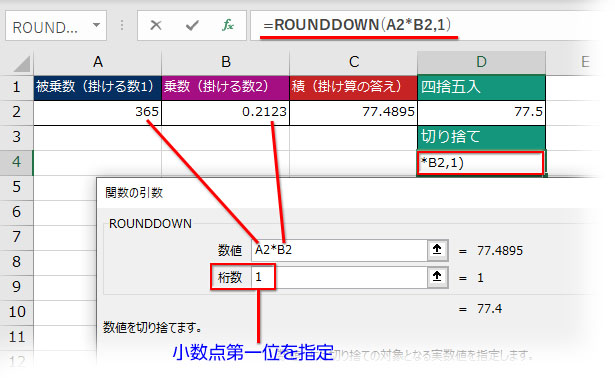
=ROUNDDOWN(被乗数/乗数,1)
ROUNDDOWN関数の使い方、小数点以下を切り捨てる基本操作と応用を図解。
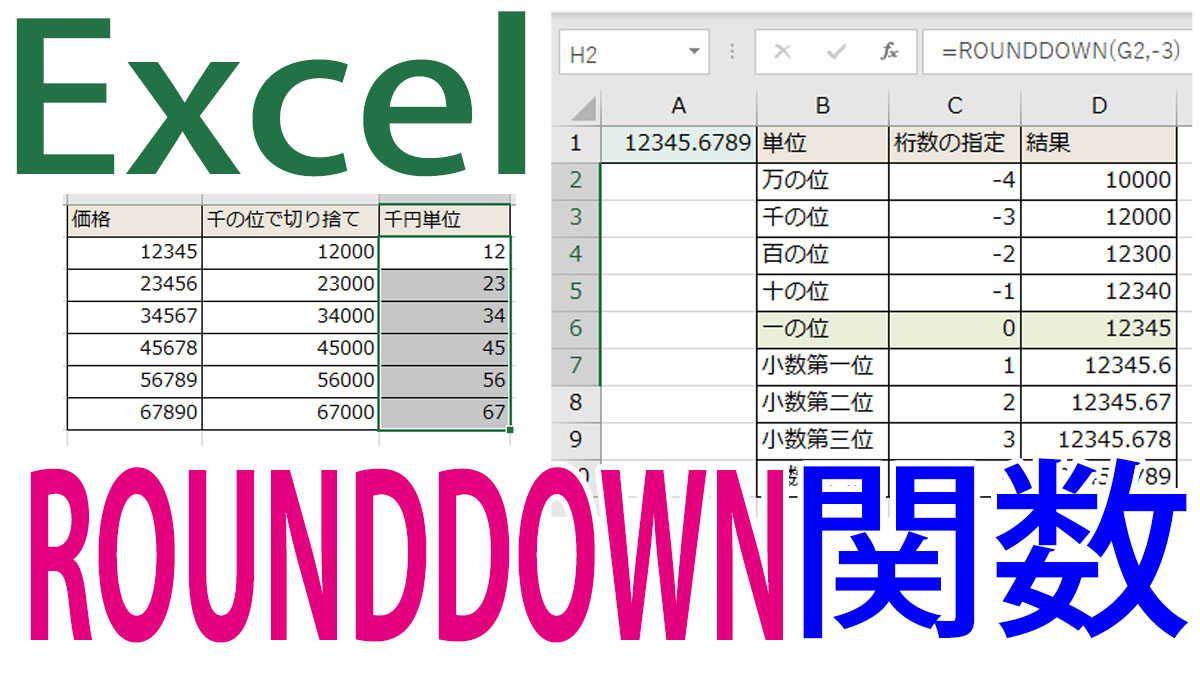
切り上げ
ROUNDUP関数で切り上げます。
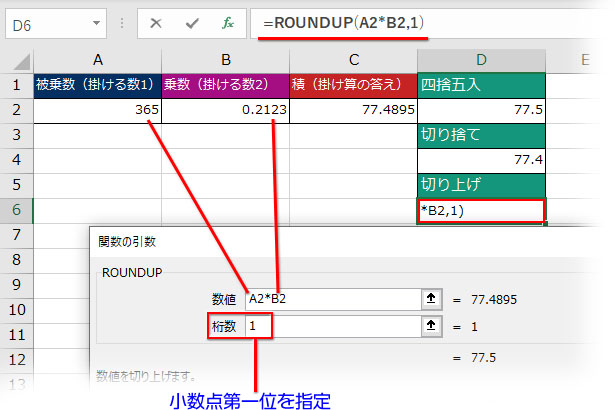
=ROUNDUP(被乗数/乗数,1)
ROUNDUP関数の使い方、小数点以下を切り上げる基本操作と応用を図解。
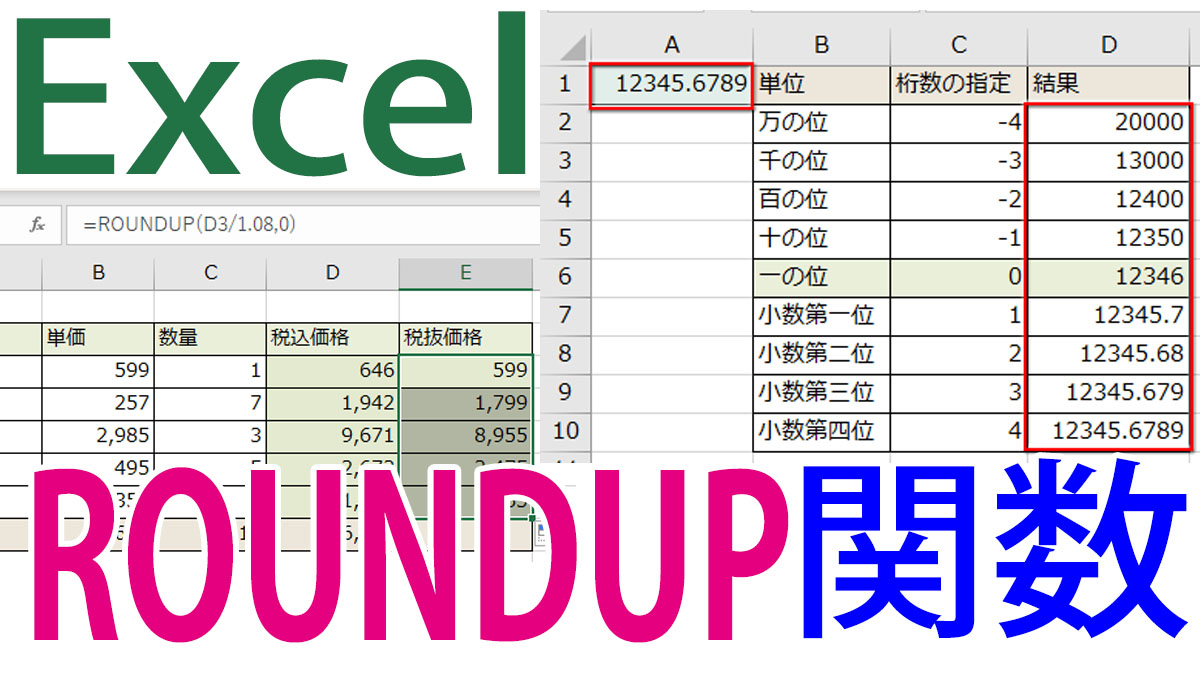
- Excel(エクセル)の四則演算で掛け算の乗算記号は「*(アスタリスク)」です。「=数値*数値」
- 四則演算の計算式ではセル参照でも()括弧は不要です。「=A1*B1」
- Excel(エクセル)でパーセントの掛け算をするときは小数点に直す必要はなく「=数値*数値%」で計算できます
- PRODUCT関数は連続した範囲の数値をまとめて掛け算できます
- SUMPRODUCT関数は複数の範囲をまとめて掛け算し、その値を一括で合計します
- Excel(エクセル)で小数点の掛け算をするときはROUND・ROUNDDOWN・ROUNDUP関数で端数を四捨五入・切り捨て・切り上げできます